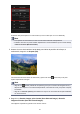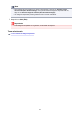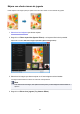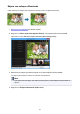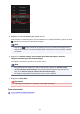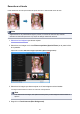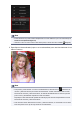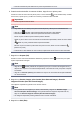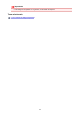Guide for Windows
Nota
•
El nivel del efecto se puede cambiar desplazando el control deslizante que se muestra debajo de
Fondo borroso (Blur Background).
• Cuando el cursor se mueve sobre el área Vista previa, la forma del cursor cambia a (Bolígrafo).
5.
Especifique el área enfocada (la que no se va a desenfocar) con una línea haciendo clic en
todo su contorno.
Nota
•
Si lo prefiere, puede detectar el contorno automáticamente, haciendo clic en (Detección de
contorno y selección de área) en la barra de herramientas. Cuando está seleccionado el modo
"Detección de contorno y selección de área", se detecta automáticamente el contorno que está
junto al cursor, permitiéndole especificar el área circundante.
Especifique el área manteniendo pulsada la tecla Mayús para cancelar temporalmente el modo
"Detección de contorno y selección de área".
•
Si se cancela el modo "Detección de contorno y selección de área", se conectarán con una línea
recta dos puntos en los que se haya hecho clic sucesivamente.
188